Java环境变量配置指南
在进入Java开发世界之前,我们需要配置环境变量,以让系统识别并使用Java编译器和其他工具。本指南将循序渐进地向您展示在Windows和macOS系统中配置Java环境变量的详细步骤。
一、Windows系统
在Windows系统中,您可以通过以下步骤配置Java环境变量:
1、安装Java开发工具包(JDK)
从Oracle网站下载并安装Java开发工具包(JDK)。安装完成后,记下JDK的安装路径。
2、设置JAVA_HOME环境变量
右键点击“计算机”,选择“属性”>“高级系统设置”>“环境变量”。在“系统变量”部分中,单击“新建”按钮。
在“变量名”中输入“JAVA_HOME”,在“变量值”中输入JDK的安装路径,例如“C:\Program Files\Java\jdk-19”。
3、设置Path环境变量
在环境变量列表中找到“Path”变量,双击它。在“变量值”的末尾添加以下内容,并用分号分隔:
%JAVA_HOME%\bin;%JAVA_HOME%\jre\bin
4、验证环境变量
打开命令提示符,输入以下命令:
java -version
如果您看到Java版本信息,则表明Java环境变量已成功配置。
二、macOS系统

在macOS系统中,您可以通过以下步骤配置Java环境变量:
1、安装Java开发工具包(JDK)
从Apple开发者网站下载并安装Java开发工具包(JDK)。安装完成后,JDK将被安装在“/Library/Java/JavaVirtualMachines”目录下。
2、设置JAVA_HOME环境变量
打开终端窗口,输入以下命令:
echo "export JAVA_HOME=$(/usr/libexec/java_home)" >> ~/.zs
这会在您的~/.zs文件中添加一行,设置JAVA_HOME环境变量。
3、设置Path环境变量
在终端窗口中输入以下命令:
echo 'export PATH=$PATH:$JAVA_HOME/bin' >> ~/.zs
这会在您的~/.zs文件中添加另一行,将Java的可执行文件添加到Path环境变量中。
4、更新环境变量
输入以下命令更新环境变量:
source ~/.zs
您也可以重新启动终端窗口以应用更改。
5、验证环境变量
在终端窗口中输入以下命令:
java -version
如果您看到Java版本信息,则表明Java环境变量已成功配置。
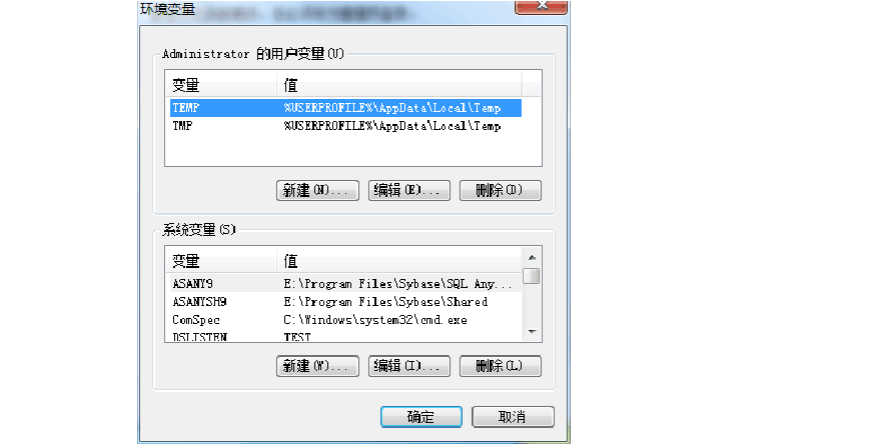
结论
无论您使用Windows还是macOS系统,都可以按照这些步骤轻松配置Java环境变量。通过正确的配置,您将能够在开发环境中使用Java编译器和其他工具,从而顺利进行Java开发。
